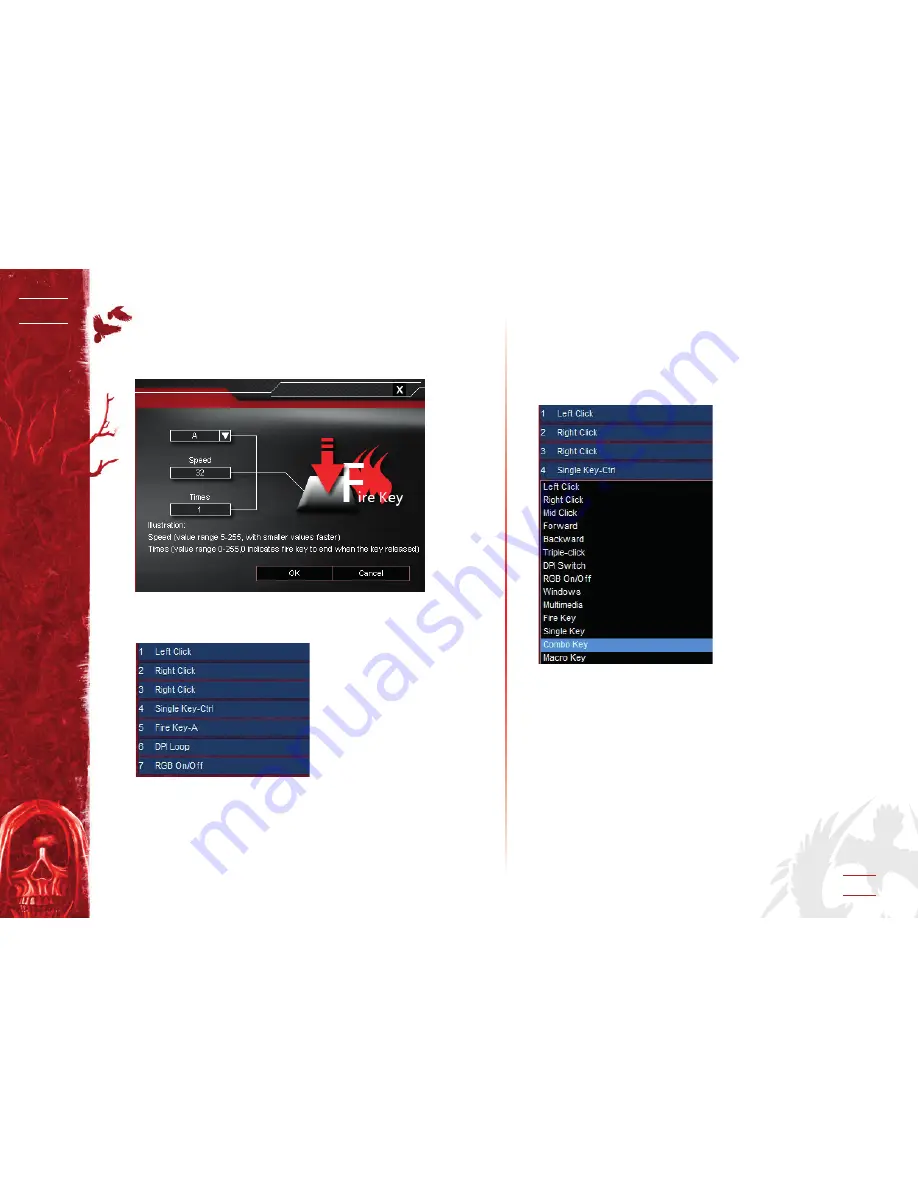
TYPHOON
A
V
A
GO 3050
GAMING MOUSE
50
RU
2. Появится окно, как показано ниже. В развернутом списке
выберите клавишу на клавиатуре или мыши, введите
скорость и количество повторений (см. рисунок), а затем
нажмите „OK
”
, чтобы закрыть окно и сохранить настройки.
3. Теперь кнопка 5 сконфигурирована так, как показано
ниже.
4. Нажмите „Apply”, чтобы сохранить настройки.
НАСТРОЙКА КОМБИНАЦИИ КЛАВИШ
1. Если Вы хотите, чтобы кнопка 4 поддерживала комбина
-
цию клавиш, нажмите кнопку 4 на странице управления,
после чего дважды нажмите „Combo Key” в развернутом
списке.
Содержание AVAGO 3050
Страница 48: ...TYPHOON AVAGO 3050 GAMING MOUSE 48 RU 4 5 1 3 3 right click 3 2 Apply...
Страница 49: ...TYPHOON AVAGO 3050 GAMING MOUSE 49 RU 3 4 4 Apply 1 5 5 fire key 1 single key 4 4 single key 2 Ctrl OK...
Страница 50: ...TYPHOON AVAGO 3050 GAMING MOUSE 50 RU 2 OK 3 5 4 Apply 1 4 4 Combo Key...
Страница 52: ...TYPHOON AVAGO 3050 GAMING MOUSE 52 RU 2 basic settings 5 3 TEST1 3 OK 4 5 5 Apply 1 basic settings 2 Apply...
Страница 53: ...TYPHOON AVAGO 3050 GAMING MOUSE 53 RU DPI 1 DPI DPI DPI 5 DPI DPI DPI 2 3 Apply 4 6 DPI...
Страница 54: ...TYPHOON AVAGO 3050 GAMING MOUSE 54 RU RGB 4 5 6 7 8 Apply MODE A MODE B MODE A MODE B Mode B Shift Shift 4...
Страница 55: ...TYPHOON AVAGO 3050 GAMING MOUSE 55 RU 4 Shift Mode B OK APPLY Apply...







































